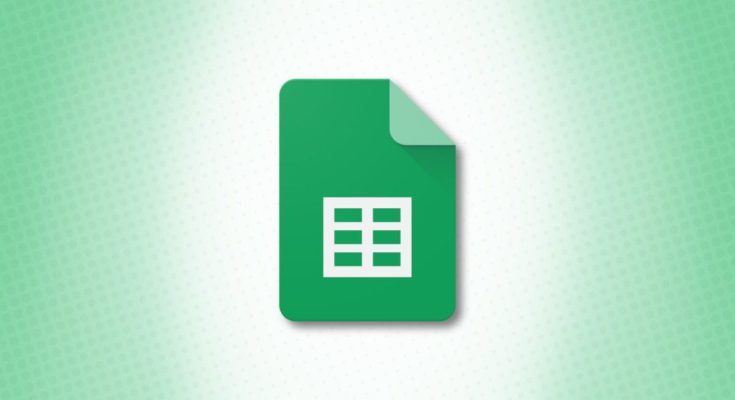Às vezes, quando você importa dados ou trabalha com outras pessoas em uma planilha , os dados podem ficar confusos. Você pode ter duplicatas, dados inconsistentes ou espaços extras. O Planilhas Google oferece alguns recursos para ajudá-lo a limpar seus dados.
Índice
1. Sugestões de limpeza
Um recurso para ajudá-lo a encontrar e corrigir dados são as sugestões. Esta ferramenta mostra inconsistências em seus dados junto com duplicatas ou células com espaços à esquerda ou à direita . Se você não tiver certeza de que tipo de limpeza precisa fazer, esta é uma boa maneira de começar.
Selecione uma planilha para começar. Vá para a guia Dados, vá para Limpeza de dados e escolha “Sugestões de limpeza”.
Quando a barra lateral abrir à direita, você verá tudo o que a ferramenta encontrou em sua planilha. Em nosso exemplo, você pode ver que temos dados inconsistentes. Temos os EUA em algumas células e os Estados Unidos em outras.
Se você passar o cursor sobre um item na barra lateral, esses dados serão destacados em sua planilha. Em alguns casos, você poderá ver vermelho para um erro e verde para uma sugestão. E, se houver muitos dados envolvidos, você verá uma seta na parte inferior da seção que pode ser expandida.
Você pode permitir que a ferramenta limpe os dados automaticamente selecionando a marca de seleção. Opcionalmente, você pode editar os dados se preferir usar algo diferente clicando no ícone de lápis e digitando o que preferir. Aqui manteremos a sugestão dos EUA que substituirá todas as entradas dos Estados Unidos.
A seguir, você pode ver que a ferramenta também encontrou linhas duplicadas e espaços extras chamados espaços em branco. Novamente, passe o cursor sobre um item e você o verá destacado em sua planilha.
Para permitir que a ferramenta corrija os dados adicionais para você, escolha “Remover” para as duplicatas ou “Cortar tudo” para os espaços em branco.
Se você fizer alterações em sua planilha enquanto a barra lateral de sugestões de limpeza estiver aberta, clique em “Atualizar” para verificar novamente a planilha.
2. Remova duplicatas
Uma alternativa às sugestões de limpeza é a ferramenta Remover duplicatas. Isso é útil se você souber antecipadamente que seus dados podem conter duplicatas . Você pode ir diretamente para esta opção para removê-los.
Selecione as células nas quais deseja verificar se há duplicatas. Vá para a guia Dados, selecione Limpeza de Dados e escolha “Remover Duplicados”.
Se seus dados tiverem cabeçalhos, marque a caixa na parte superior da janela pop-up. Em seguida, confirme as colunas que deseja revisar e clique em “Remover Duplicatas”.
Você verá uma mensagem informando quantas duplicatas foram encontradas e removidas. Selecione “OK” para fechar a janela.
3. Aparar espaços em branco
Assim como o recurso Remover Duplicados, você deve saber que possui espaços extras em algumas de suas células. A ferramenta Trim Whitespace pode corrigir isso sem remover manualmente os espaços .
Selecione as células que deseja verificar ou selecione a planilha inteira clicando no retângulo no canto superior esquerdo. Vá para a guia Dados, selecione Limpeza de dados e escolha “Cortar espaços em branco”.
Você verá uma mensagem informando quantas células com espaços extras foram cortadas.
Usando essas três ferramentas de limpeza de dados no Planilhas Google, você pode encontrar e corrigir dados confusos sem todo o trabalho manual.